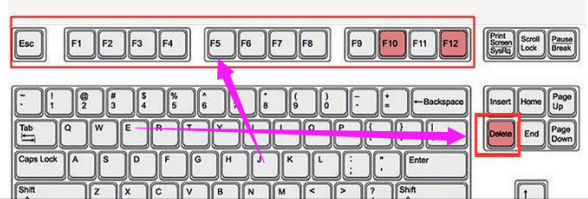
对于怎么进入bios的操作,不同的电脑品牌,进入bios的操作也不同,说到这里,网友有点失望了,因为不知自己电脑是怎么进入bios,更谈不上设置了,不急,小编就是为解决你们的麻烦而来的。
电脑进入BIOS的方法有很多种,不同的品牌机型也会有不同的方法:
1、按delete键
以前的台式电脑基本都是以AMIbios类型为主,操作系统大多也是XP系统,其进入bios设置的方法就是:启动电源后可以等电脑自检完后按下键盘del键,也可以一开启电源就不停按键盘上的del键,此时即可进bios设置界面。
2、按Esc键
在开机进入logon画面时会出现“PressEsctoenterSETUP”这个提示,意思就是按下Esc键即可进入biox设置。
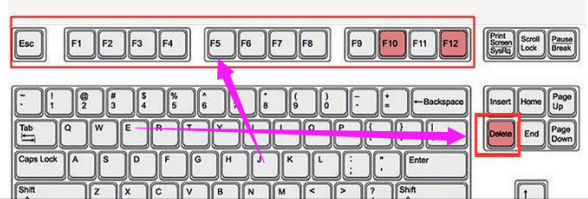
3、按F2键
对于那种在开机进入logon画面进出现“PressF2gotoSetupUtility”这样的字样,表明此时按下F2键即可进入bios设置界面。按F2进入bios设置界面的(笔记本)电脑有以下几种:惠普、索尼、戴尔、宏基及大部分台湾品牌机。
4、按F1键
按F1键进入bios设置界面的电脑相对少见,例如:东芝(Toshiba)电脑在开机进入系统后,直接按下电源旁边的重启按钮,对电脑进行重启,重启后按ESC键后再按F1键,即可进入bios设置。

以上就是电脑怎么进入bios设置的方法啦,希望能帮助到你们





